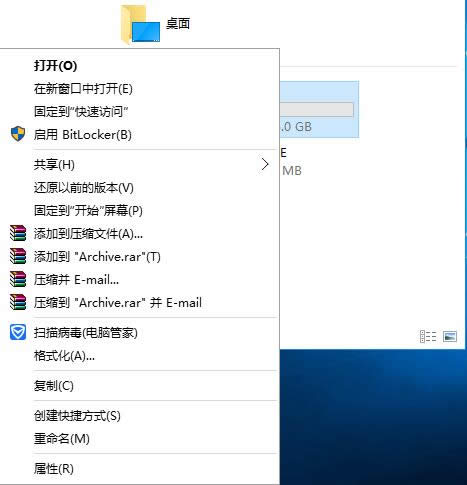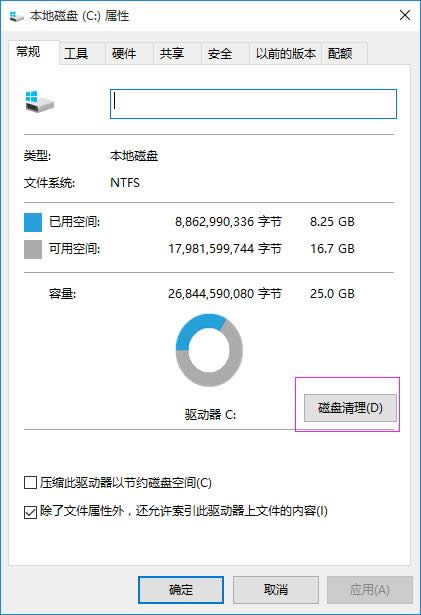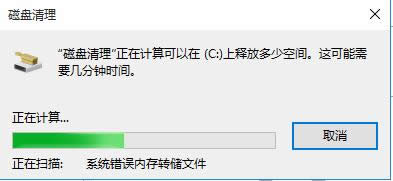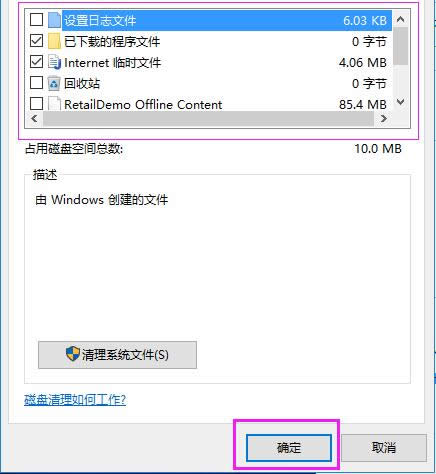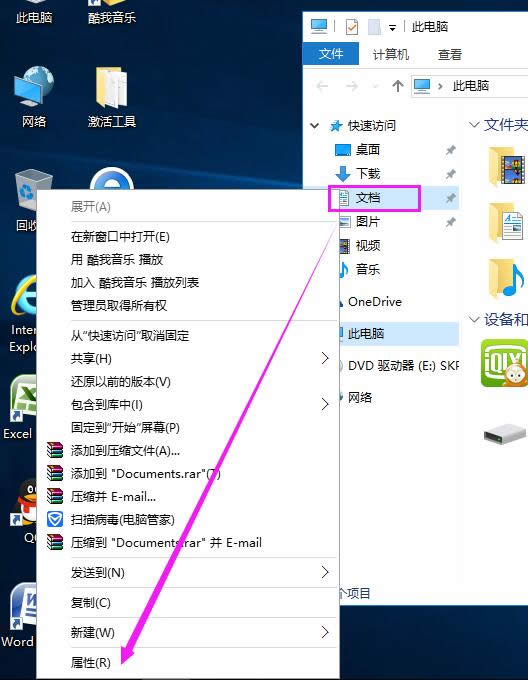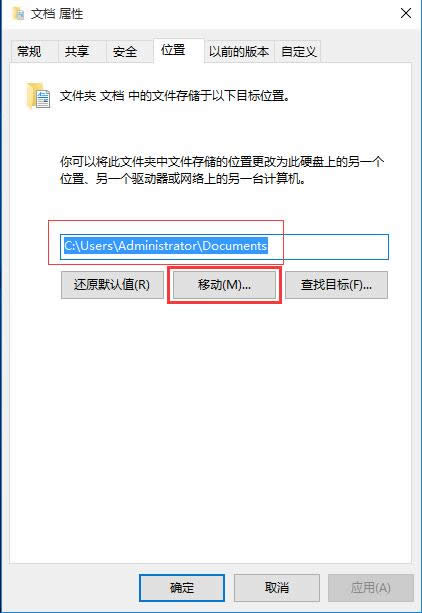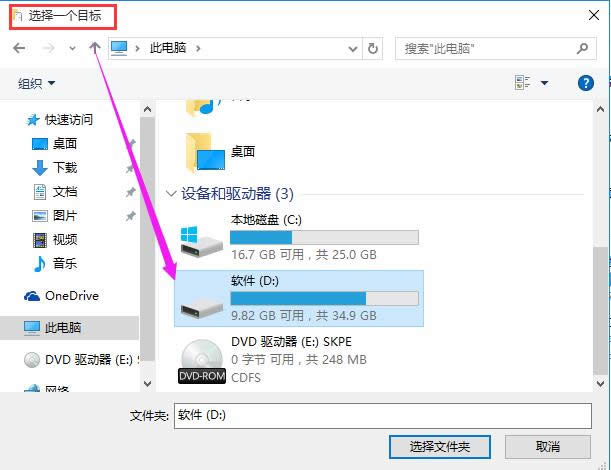ghost Windows10系统盘清理确保能正常用的方法
Windows 10是美国微软公司研发的跨平台及设备应用的操作系统。是微软发布的最后一个独立Windows版本。Windows 10共有7个发行版本,分别面向不同用户和设备。2014年10月1日,微软在旧金山召开新品发布会,对外展示了新一代Windows操作系统,将它命名为“Windows 10”,新系统的名称跳过了这个数字“9”。截止至2018年3月7日,Windows 10正式版已更新至秋季创意者10.0.16299.309版本,预览版已更新至春季创意者10.0.17120版本
许多用户从Win7或Win8/8.1升级到ghost win10操作系统,升级完成后却发现C盘系统盘的的空间几乎都被占满了。该怎么办?
出现这样的情况,我们可以将电脑清理一下就可以缓解磁盘空间短缺的问题。下面小编给大家分享下解决方法。
步骤:
1、打开此电脑,在系统盘盘符上单击右键,选择“属性”;
2、在属性界面“常规”选卡中,单击“磁盘清理”;
3、等待磁盘清理工具搜索磁盘中可以清理的文件;
4、在磁盘清理界面,勾选需要清理的项目,点击“清理系统文件”
5、然后点击确定,在弹出的“磁盘清理”点击“删除文件”即可。
清理之后觉得磁盘空间依然不足,我们可以按下面方法将个人文档的存放路径转移到其他磁盘。
1、打开“此电脑”,在左侧点击“文档”单击右键,选择“属性”;
2、在文档属性界面“位置”选卡中,点击“移动”;
3、 选择一个教空的磁盘作为转移的目录,然后点击“选择文件夹”;
4、点击应用,在弹出的“移动文件夹”提示框中点击“是”,耐心等待文件转移,转移完成后点击确定即可。
最后我们还可以使用360安全卫士或者QQ管家、百度管家等软件清理磁盘。
Windows 10系统成为了智能手机、PC、平板、Xbox One、物联网和其他各种办公设备的心脏,使设备之间提供无缝的操作体验。
……